Hur man tillfälligt förhindrar din Mac från att sova

Låt oss säga att du startar en stor nedladdning och sedan lägger dig. När du vaknar inser du att din Mac sovit innan du avslutade jobbet. Är det inte något sätt att stoppa det här?
Du vet noga att du kan gå in i Macs systeminställningar> Energisparare och ändra hur ofta det går somnar.
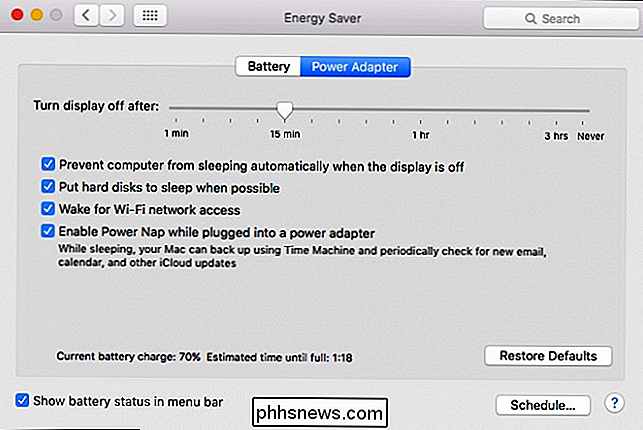
RELATERAT: Hur du förhindrar din Mac från Sova med ingen ytterligare programvara
Men ibland vill du hålla den vaken obestämt eller för en annan tid än vad du har angett i Systeminställningar. Istället för att ändra dina permanenta inställningar kan du använda några tillfälliga inställningar med en gratis Mac-app som heter Amfetamin. Det låter dig också programmera din Mac för att hålla dig vaken under särskilda förhållanden, till exempel när ett visst Wi-Fi-nätverk är i närheten, en viss app är öppen eller under inställda timmar på dagen.
Du kan också göra lite av det här Med ett enkelt Terminal-kommando är Amfetamin mycket kraftfullare om du är villig att installera en extra app.
Så här använder du Amfetamin
Ladda ner, installera och starta Ampetamin som om du skulle någon annan Mac-app. När du gör det så ser du en ny ikon i menyraden som ser ut som ett piller. (Du kan anpassa den här ikonen, men det kommer vi lite till.)
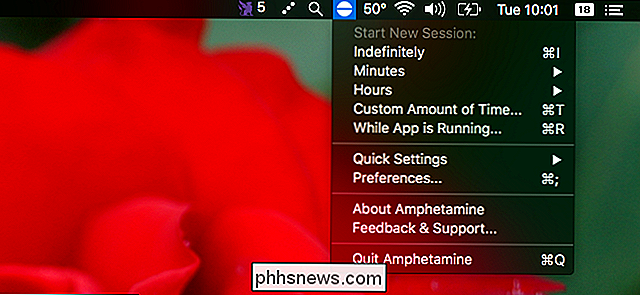
Klicka på den här ikonen och du kan snabbt växla till din Mac för att hålla dig vaken "Obestämd." Alternativt kan du hålla din Mac vaken för en uppsättning antal minuter ...
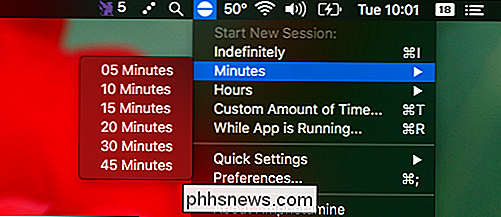
... eller ett visst antal timmar.
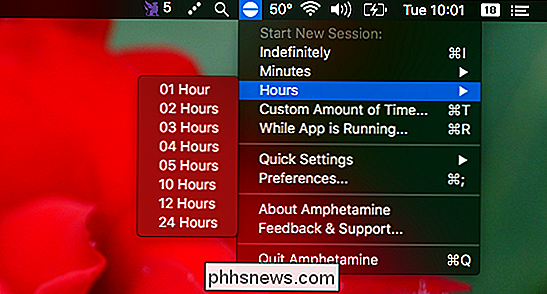
Om det inte räcker för dig, kan du också hålla din Mac vaken medan ett visst program körs. Varför vill du ha det här? Kanske har du ställt in din nedladdningshanterare för att stänga när en nedladdning är klar, och du vill se till att din Mac fortsätter att springa tills det är klart.
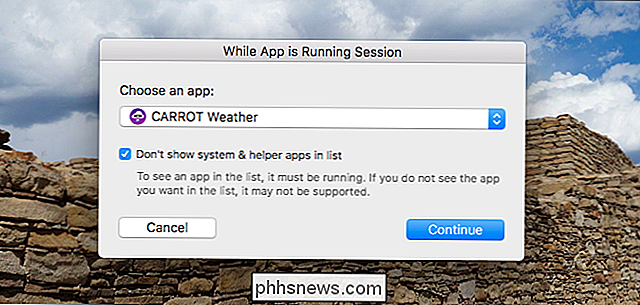
En kraftfull uppsättning konfigurationsalternativ
Om du är den typen användare som gillar att konfigurera allt så det är bara rätt, du är " kommer att älska inställningspanelen som erbjuds av amfetamin. Klicka på menyraden och gå till "Inställningar" för att tweak till ditt hjärta.
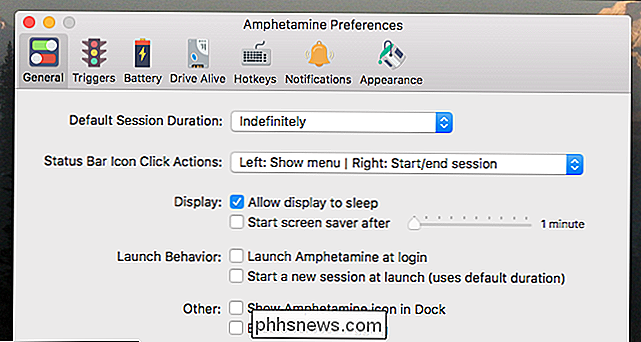
Om du till exempel bara vill att din Mac ska vara vaken när du klickar på ikonen kan du ställa in det genom att växla på "Statusfältet Ikon Klicka Actions "-menyn. Du kan också bestämma om din skärm blir vaken eller om den sover, medan din Mac hålls vaken.
I batteripanelen kan du berätta för amfetamin att du slutar hålla din Mac vaken när batteriet sjunker till en viss nivå .
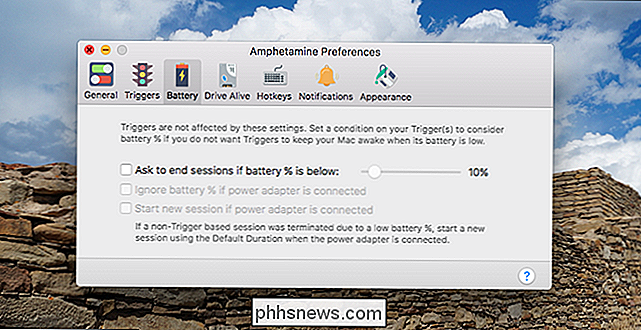
Om du inte vill att din Mac ska vara vaken tills batteriet dör, är det här en bra idé.
Det finns några intressanta paneler här som ger dig ännu mer effekt:
- Drive Alive-panelen tillåter du tvingar vissa hårddiskar att vara vakna i stället för att strömma ner medan din dator hålls vaken.
- I snabbvalskanalen kan du skapa universella tangentbordsgenvägar för att starta och avsluta sessioner.
- På anmälningspanelen kan du bestämma Om amfetamin kommer att meddela dig om sessioner som börjar och slutar, och vad låter programmet göra.
- I panelen Utseende kan du ändra ikonen från ett piller till en kaffekaraf (min favoritikon), en tekanna eller till och med en uggla.
Det finns verkligen ingen del av amfetamin som användaren inte kan kontrollera, wh Det gör det till en maktanvändares dröm. Men användare som föredrar att ignorera dessa inställningar behöver aldrig titta på dem: menyfältet är tillräckligt för de flesta användare.
Konfigurera avancerade utlösare för automatisk koffeinering
Det finns en panel jag har än för att nämna: Triggers. Det här låter dig ställa in regler om när din Mac ska vara vaken.
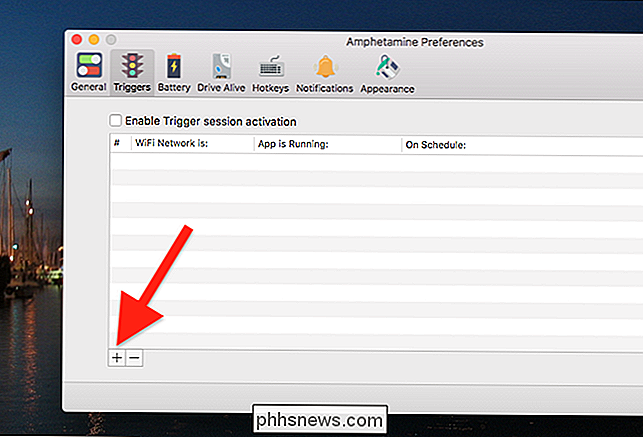
För att komma igång, gå till avsnittet Utlösare och klicka sedan på knappen "+" för att skapa en ny trigger.
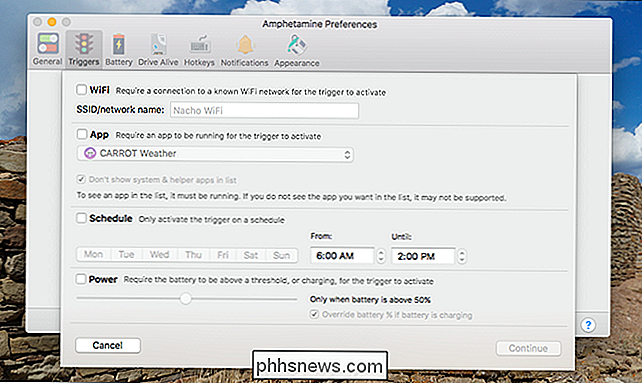
Nu kan du konfigurera en serie av villkor som automatiskt håller din Mac vaken. Om du till exempel inte vill att din Mac ska gå och sova på vardagar när du är hemma kan du ställa in ditt Wi-Fi-nätverk och ett visst tidsintervall. Alternativt kan du ställa in amfetamin för att hålla din Mac vaken närhelst din nedladdningshanterare är öppen. Du har mycket kraft här, så gräva in. Observera att amfetamin måste springa för att triggarna ska kunna aktiveras.

Hur man kontrollerar hela hemmabiosystemet med en Logitech Harmony-fjärrkontroll
Har du en hög av fjärrkontroller på kaffebordet för var och en av föremålen i hemmabio? Trött på universella fjärrkontroller som inte har tillräckligt med knappar? Så här löser du alla dina fjärrkontrollsvårigheter med en enda Logitech Harmony-fjärrkontroll. Logitechs Harmony-linje är utformad för att kämpa utifrån att styra din hemmabio (och även på vissa avancerade fjärrkontroller, dina smarta enheter) .

Vi har nyligen hört om att spåra cookies och lagar i EU som tvingar webbplatser att förklara deras användning av cookies till sina besökare. Om du undrar vilka kakor är och vad all väsen handlar om, är du inte ensam. Kakor är en viktig webbläsarfunktion - om du inaktiverar cookies kan du inte logga in på webbplatser.



